Azure tárhely engedélyezése
Az Azure tárhely integráció a Power Pages számára lehetővé teszi, hogy egy nagyobb fájl tárolásának előnyeit élvezhesse az Azure rendszerben, ugyanazon felhasználói felületet használva, és ugyanazt a felhasználói élményt nyújtva, mint az alapértelmezett mellékletek esetén. Ezt a funkciót támogatják a webes fájlok, alapűrlapok és a többlépéses űrlapok.
Az Azure Blob Storage engedélyezése alapszintű vagy többlépéses űrlapokhoz
Létre kell hoznia egy tárhely-fiókot az Erőforrás-kezelő segítségével, központi telepítési modellként. További információ: Azure tárfiók létrehozása.
A tárfiók futtatása után adjon hozzá szerepköralapú engedélyeket az alkalmazáshoz az Azure-ban:
- Jelentkezzen be arra a Azure Portalra , ahol a tárfiókot létrehozták.
- Lépjen az Erőforráscsoportok elemre , és válassza ki a tárfiókot tartalmazó erőforráscsoportot.
- Válassza Access Control (IAM) Szerepkör-hozzárendelés hozzáadása>lehetőséget>.
- Válassza ki a olvasó szerepkört, majd kattintson a Tovább gombra.
- Válassza a Felhasználó, csoport vagy szolgáltatásnév , majd a Tagok kiválasztása lehetőséget.
- A jobb oldalon válassza ki a portálalkalmazást a webhely nevére keresve, majd kattintson a Kijelölés gombra. Az alkalmazás neve olyan formátumú
Portals-<site name>, amely<site name>a webhely neve Power Pages . - Válassza az Áttekintés + hozzárendelés + hozzárendelés lehetőséget Áttekintés>+ hozzárendelés.
- Nyissa meg a tárfiókot, és válassza a Access Control (IAM) Szerepkör-hozzárendelés> hozzáadása>lehetőséget.
- Válassza ki Storage blobadatokat közreműködő szerepkört, majd kattintson a Tovább gombra.
- Válassza a Felhasználó, csoport vagy szolgáltatásnév , majd a Tagok kiválasztása lehetőséget.
- A jobb oldalon válassza ki a portálalkalmazást a webhely nevére keresve, majd kattintson a Kijelölés gombra.
- Válassza az Áttekintés + hozzárendelés + hozzárendelés lehetőséget Áttekintés>+ hozzárendelés.
Power Pages Bizonyos Általános beállítások megkövetelése, amelyek megmondják az alkalmazásnak, hogyan keresse meg a tárfiókot.
Az Azure Storage integrációja csak az alapszintű űrlap-metaadatokban konfigurált megjegyzésekkel működik. Az Azure Blob tárolóként nem használatos, ha az idővonallal beállítható portálmegjegyzéseket használ. Bár a portál megjegyzései lehetőséget nyújtanak a fájlok mellékletként történő feltöltésére is, ezek a fájlok csak a Microsoft Dataverse alkalmazásban tárolódnak.
Feljegyzés
- A szolgáltatás használatához először engedélyeznie kell a tábla mellékleteit a Microsoft Dataverse-ben. További információ: Tábla létrehozása.
- A fájlfeltöltésenkénti maximális méret 10 GB.
Alapszintű vagy többlépéses űrlap konfigurálása
Ha az Azure-ban tárolt mellékleteket a webhely alapszintű és többlépéses űrlapjain szeretné megtekinteni és hozzáadni, mellékletként kell konfigurálnia a jegyzeteket.
Ezután mellékleteket csatolhat a weboldalakon található bejegyzésekhez.
A webhelyen keresztül feltöltött mellékleteket az Azure tárolja.
A modellvezérelt alkalmazás (beleértve a Dynamics 365 alkalmazásokat is) mellékleteinek megtekintéséhez és eléréséhez hozzá kell adnia egy webes erőforrást, amely lehetővé teszi a mellékletek feltöltését az Azure Storage-ba.
Adja meg a tárhely tárolóját
Ha még nem rendelkezik Azure Blob-tárolóval a tárfiókban, hozzá kell adnia egyet a Azure Portal.
Űrlap tárolójának megadása:
- Nyissa meg Power Pages a tervezőstúdiót, és lépjen a Pages munkaterületre.
- Válasszon ki egy oldalt, amely tartalmazza az Azure Storage-t a mellékletekhez használó űrlapot.
- Válassza ki az űrlapot, majd válassza az Űrlap szerkesztése lehetőséget.
- Válassza a Mellékletek lehetőséget.
- A Mellékletek tárolása beállításnálválassza az Azure Blob Storage lehetőséget.
- Adja meg az Azure Storage-fiók nevének és az Azure-tároló nevének értékeit.
Az Azure Blob Storage engedélyezése webes fájlokhoz
Ha engedélyezni szeretné az Azure Blob Storage webfájlokhoz, kövesse az alábbi lépéseket egy CORS-szabály hozzáadásához és webhelybeállítások hozzáadásához.
CORS szabály hozzáadása
Az alábbiak szerint kell hozzáadnia az eredetközi erőforrás-megosztási (CORS) szabályt az Azure Storage-fiókjához, különben a felhő ikon helyett a normál melléklet ikon jelenik meg:
-
Engedélyezett eredetek: Adja meg tartományát. Például:
https://contoso.crm.dynamics.com
Győződjön meg arról, hogy az engedélyezett eredet nem rendelkezik záró eredménnyel/. Például ahttps://contoso.crm.dynamics.com/helytelen. - Engedélyezett kifejezések: GET, PUT, DELETE, HEAD, POST
- Engedélyezett fejlécek: Adja meg azokat a kérelemfejléceket, amelyeket a forrástartomány megadhat a CORS-kérelemben. Például:, x-ms-meta-data*, x-ms-meta-target*, vagy * az összes engedélyezéséhez.
- Elérhető fejlécek: Adja meg azokat a válasz fejléceket, amelyek a válasz elküldhetők a CORS-kérésnek, és amelyeket a böngésző elérhetővé tehet a kérelem kiállítója számára. Például x-ms-meta-*, vagy * az összes engedélyezéséhez.
- Maximális időtartam (másodperc): Adja meg a böngésző gyorsírótárban tárolt maximális időtartamot az elküldés előtti BEÁLLÍTÁSOK kérelemnek. Például: 200.
CORS-szabály példája:
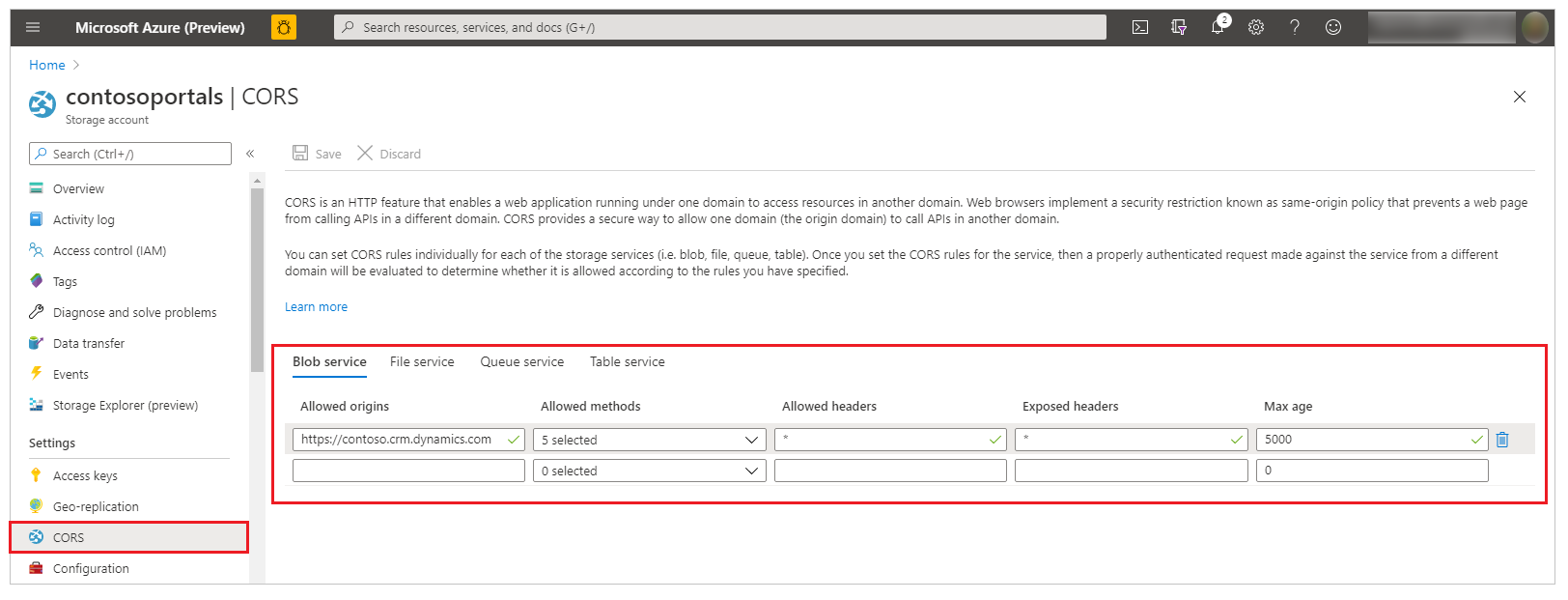
További információ: A CORS támogatja az Azure tárhely szolgáltatásokat.
Webhelybeállítások hozzáadása
Adja hozzá a következő webhelybeállításokat a Portálok>Webhelybeállítások menüpontból. További információ: Portálwebhely beállításainak kezelése.
| Name | Érték |
|---|---|
| WebFiles/CloudStorageAccount | Ugyanazt a kapcsolódási karakterláncot adja meg, mint a FileStorage/CloudStorageAccount beállításnál. |
| WebFiles/StorageLocation | AzureBlobStorage |